git工具常用命令及ssh操作方法
作者:SpringSir
git基础命令
git clone ‘远程仓库地址' 第一次从仓库拉取代码
git pull 拉取最新
git add . 把代码提交到暂存区git
commit -m “备注” 将暂存区内容添加到本地仓库
git push 提交
git checkout ‘分支名' 切换到指定分支名
git branch 查看本地分支列表
git branch -a/–all 查看远程分支列表
git remote update origin --prune 更新同步本地和远程的分支列表
git status 显示工作目录和暂存区的状态
git branch 分支名 (基于主分支创建)
git log 查看当前分支全部提交日志
git log --oneline 查看所有分支全部提交日志(oneline 一条提交信息用一行展示)
git reflog 查看所有分支的所有操作记录(包括已经被删除的 commit 记录和 reset 的操作)
clear 清空git命令行
暂存,本地仓库,远程仓库,本地代码
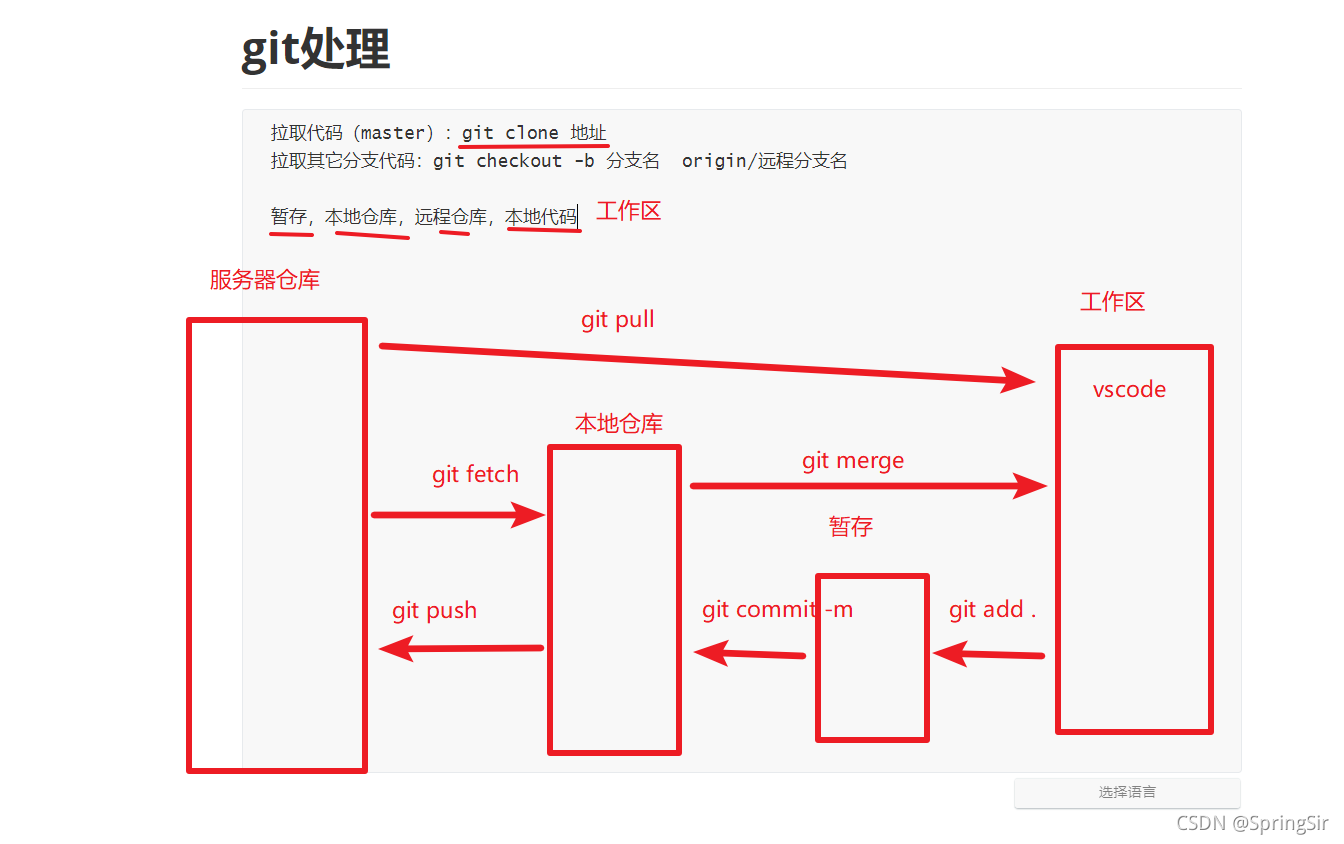
拉取其他分支
拉取代码(master):git clone 地址
拉取其它分支代码:git checkout -b 分支名 origin/远程分支名
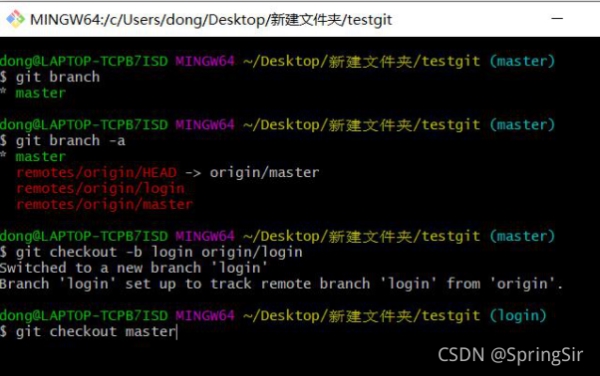
合并分支
先切换到主分支: git checkout master
把指定分支合并到主分支上: git merge 分支名:
代码提交
防止代码冲突, push之前必须先pull别人的代码: git pull
git add .
git commit -m “备注”
git push
版本穿梭
1.穿梭之前, 必须知道需要穿梭的版本号(以下方式均可查看到):
git log # 查看当前分支全部提交日志
git log --oneline # 查看所有分支全部提交日志(oneline 一条提交信息用一行展示)
git reflog # 可以获得所有的git操作记录,包括回滚之前的都有(推荐用该命令)
2.git reset --hard版本号 版本穿梭
注意点
1.开发中, 新建分支, 必须在远程仓库中操作, 绝对不能在本地新建分支
2.远程仓库新建分支后, 本机电脑开发时需要切换到新建分支进行发, 但是有时候, 使用 git branch,
会发现在本地分支列表中, 看不到远程仓库中新建的分支
3..解决2中的问题:
git remote update origin –prune 更新远端分支和本地分支列表(会显示本地没有的分支)
4.命令总结:
git branch -a 查看本地所有分支以及当前分支
git remote update origin –prune 更新远端分支和本地分支列表(会显示本地没有的分支)
git checkout 分支名 切换分支
5.任何的存档, 都是在本地服务器进行, 远程代码仓库是没有的, 因此, 所有的 分支切换/分支合并/代码push 操作, 一定要先进行add commit 存档
SSH
ssh形式, 可以不通过账号密码, 和远程仓库进行git命令操作
远程代码托管平台有: github、gitee、gitllab, 本章节只对gitlab做ssh配置演示, 其他平台可以百度
1.
![[外链图片转存失败,源站可能有防盗链机制,建议将图片保存下来直接上传(img-qYizn8qF-1627815713432)(黑马头条笔记/image-20210731205022773.png)]](http://img.jbzj.com/file_images/article/202109/2021092416055729.png)
2.
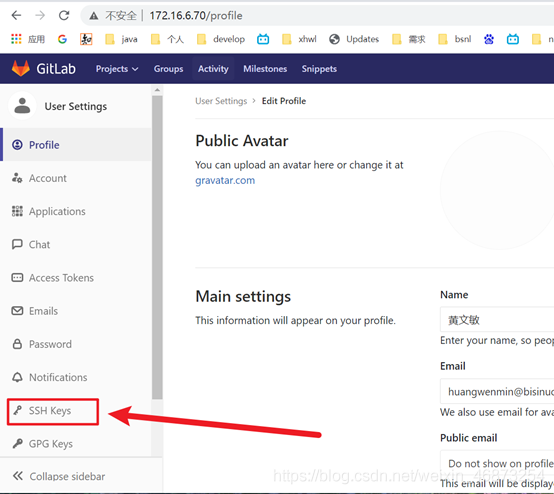
3.

4.ssh-keygen -t rsa -C “your.email@example.com” -b 4096
![[外链图片转存失败,源站可能有防盗链机制,建议将图片保存下来直接上传(img-FO1FP8wB-1627815713462)(黑马头条笔记/image-20210731205125635.png)]](http://img.jbzj.com/file_images/article/202109/2021092416055732.png)
5.进入指定文件夹 —> C:\Users\hwm.ssh
![[外链图片转存失败,源站可能有防盗链机制,建议将图片保存下来直接上传(img-oWGBLppR-1627815713463)(黑马头条笔记/image-20210801185218392.png)]](http://img.jbzj.com/file_images/article/202109/2021092416055733.png)
6.进入cmd命令模式:
粘贴步骤4复制的内容, 更改邮箱(任意名称) —> 红色下划线的更改内容
![[外链图片转存失败,源站可能有防盗链机制,建议将图片保存下来直接上传(img-ELfVGaFx-1627815713465)(黑马头条笔记/image-20210801185418055.png)]](http://img.jbzj.com/file_images/article/202109/2021092416055834.png)
注意: 如果 C:\Users\hwm\.ssh目录中, 已经配置过ssh, 有ssh文件, 在执行命令的时候, 不能默认按3个回车, 否则会覆盖之前的ssh配置相关文件, 需要手动设置, 下方截图红框中, 生成文件的名称.
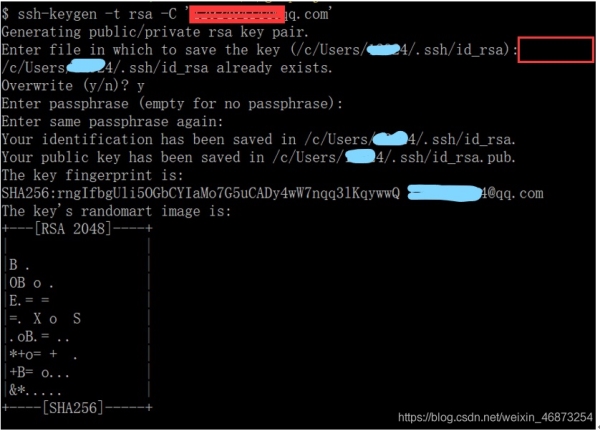
如果如果 C:\Users\hwm\.ssh目录中没有配置文件, 命令暂停的时候. 直接回车就好, 一共敲3个回车.
7.打开.pub后缀的文件, 全选其中的内容, 复制
8.
![[外链图片转存失败,源站可能有防盗链机制,建议将图片保存下来直接上传(img-AphmDJ0t-1627815713466)(黑马头条笔记/image-20210801185902665.png)]](http://img.jbzj.com/file_images/article/202109/2021092416055836.png)
![[外链图片转存失败,源站可能有防盗链机制,建议将图片保存下来直接上传(img-df6F4nOq-1627815713467)(黑马头条笔记/image-20210801185945239.png)]](http://img.jbzj.com/file_images/article/202109/2021092416055837.png)
9.
![[外链图片转存失败,源站可能有防盗链机制,建议将图片保存下来直接上传(img-Il4lFDmy-1627815713468)(黑马头条笔记/image-20210801185955926.png)]](http://img.jbzj.com/file_images/article/202109/2021092416055838.png)
10
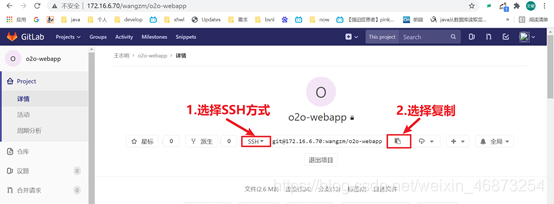
完成!
以上就是git工具常用命令及ssh操作方法的详细内容,更多关于git命令和ssh操作的资料请关注脚本之家其它相关文章!
